1. 树莓派开启VNC服务
因为本人有块显示器,故将树莓派连接键盘鼠标显示器,树莓派开机,打开终端,输入命令:
1 | sudo raspi-config |

选中Interfacig Option项,回车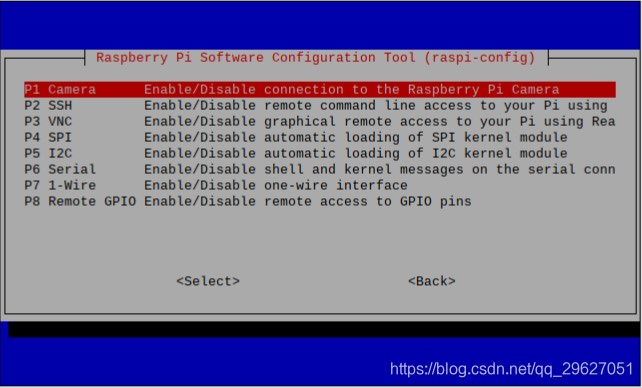
选中VNC项,回车,等待安装启用完成,若VNC成功启动,则会在屏幕右上角出现VNC图标
2. 树莓派开启SSH服务
详细步骤和开启VNC服务相同,只是在raspi-config的次级菜单中要选中SSH
或者在tf卡刷入系统之后,在/boot目录下新建/ssh空文件夹
Ubuntu内终端输入ssh pi@树莓派的IP,初始密码是raspberry
3. 使用Filezilla连接树莓派
前提条件:
1.树莓派和Ubuntu设备处于同一局域网下
2.树莓派已开启SSH服务
3.已知树莓派当前IP
安装Filezilla:
1 | sudo apt-get install filezilla |
安装后打开,连接
主机:sftps://+树莓派IP,用户名和密码依树莓派的照实填写就好
4. Shell下SSH连接树莓派
Ubuntu下打开终端,输入:
1 | ssh pi@树莓派IP地址 |
比如这里我的IP是192.168.1.5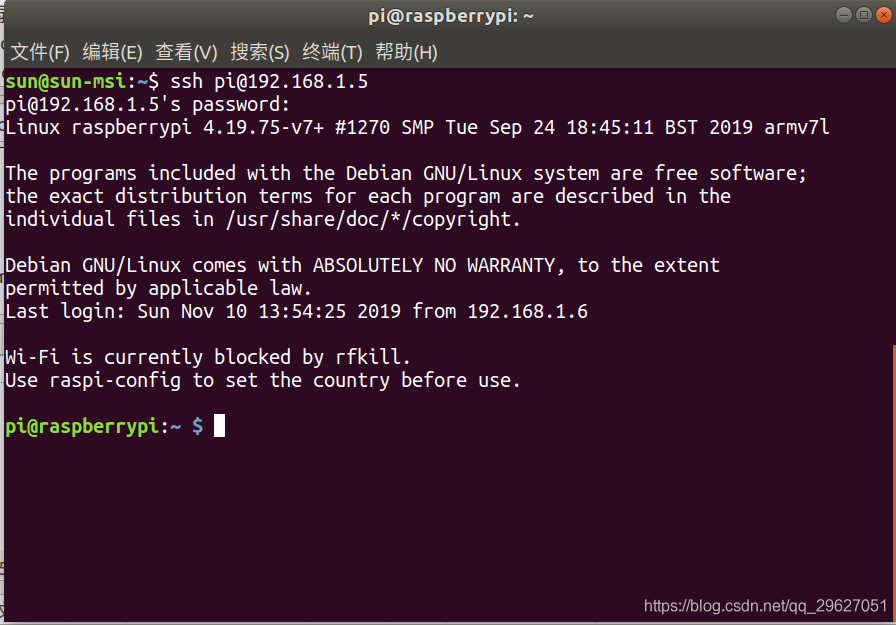
连接树莓派成功后,键入exit可以断开连接:
5. VNC连接树莓派
在Ubuntu上安装Raspberry官方推荐的跨平台解决方案——RealVNC,支持Windows,Linux,macOS等众多平台。